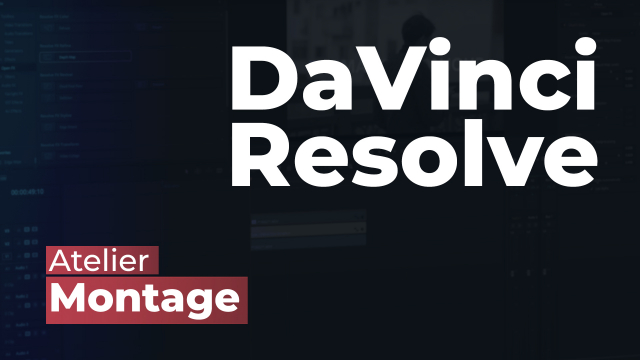Détails de la leçon
Description de la leçon
Dans cette vidéo, nous vous guiderons à travers le processus d'utilisation de la fonctionnalité Track FX dans Fairlight. Pour commencer, nous allons ouvrir la page Fairlight et accéder aux effets de la piste. Si le Track FX n'apparaît pas par défaut, il suffit d'activer cette option en cliquant sur les trois petits points et en sélectionnant Track Effect. Une fois cette étape franchie, nous nous concentrerons sur la piste A1 pour découvrir les outils Voice Isolation et Dialog Leveler.
Nous allons ensuite activer l'option Voice Isolation en cliquant sur le petit point rouge et ajuster les paramètres pour obtenir la meilleure qualité sonore possible. Une icône orange apparaîtra pour indiquer que l'effet est activé. Enfin, nous ajusterons la quantité de filtrage nécessaire pour obtenir un son clair et isolé.
Ce tutoriel vous montre en quelques minutes à quel point il est simple et rapide de configurer ces effets sur Fairlight. Vous serez en mesure d'améliorer la qualité audio de vos projets avec ces simples réglages.
Objectifs de cette leçon
L'objectif principal de cette vidéo est d'enseigner comment activer et ajuster les paramètres de Voice Isolation et Dialog Leveler sur la page Fairlight.
Prérequis pour cette leçon
Pour suivre cette vidéo, vous devez avoir des connaissances de base en utilisation de Fairlight dans DaVinci Resolve.
Métiers concernés
Ce tutoriel est particulièrement utile pour les métiers liés à la post-production audio, tels que les ingénieurs du son et les producteurs vidéo.
Alternatives et ressources
Des alternatives à cette méthode incluent l'utilisation d'autres logiciels de montage audio comme Adobe Audition ou Pro Tools.